În timp ce navigați pe Internet, Internet Explorer poate afișa mesaje pe care pagina conține erori și este posibil să nu fie afișate corect. Să ne uităm la mai multe moduri de a rezolva această problemă.
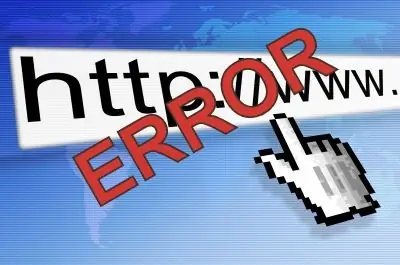
Instrucțiuni
Pasul 1
Dacă nu există dificultăți vizibile în funcționarea browserului, cu excepția erorii care apar periodic, puteți încerca să dezactivați depanarea scriptului, astfel încât mesajul să nu apară din nou (dacă eroarea apare nu pe unul, ci pe mai multe site-uri simultan, treceți la pasul următor). Din meniul Instrumente, deschideți Opțiuni Internet, selectați fila Avansat și bifați caseta de selectare Prevenire depanare script. Dacă trebuie să dezactivați notificarea despre toate erorile, debifați caseta de lângă „Afișați notificarea despre fiecare eroare de script”.
Pasul 2
Încercați să accesați site-ul care întâmpină eroarea dintr-un cont diferit sau de pe un computer diferit pentru a vedea dacă problema este locală. Dacă apare eroarea, este cel mai probabil cauzată de un cod nevalid pe pagina web. În acest caz, puteți dezactiva depanarea scriptului urmând instrucțiunile din pasul anterior. Dacă problema dispare când navigați pe site folosind un alt computer sau cont, continuați cu pasul următor.
Pasul 3
Este posibil ca Internet Explorer să nu blocheze scripturile active, Java și ActiveX, care determină afișarea informațiilor pe pagină, în timp ce navigați pe pagini. Pentru a remedia problema, trebuie să resetați setările de securitate ale browserului. Pentru a face acest lucru, în meniul „Instrumente”, selectați „Opțiuni Internet” și accesați fila „Securitate”. Faceți clic pe butonul „Implicit” și apoi pe „OK”. Dacă problema persistă după relansarea paginii de eroare, încercați următoarea metodă.
Pasul 4
După cum știți, browserul stochează fișiere temporare și copii ale paginilor într-un folder separat pentru acces ulterior. Dacă folderul devine prea mare, pot apărea erori la afișarea unor pagini. Problema poate fi rezolvată prin ștergerea periodică a folderului de fișiere temporare. Pentru aceasta, deschideți caseta de dialog Opțiuni Internet din meniul Instrumente. În fila General, în grupul Istoric, faceți clic pe butonul Ștergeți. Bifați casetele de selectare pentru Fișiere Internet temporare, Cookie-uri, Jurnal, Date formular Web și faceți clic pe OK.






